Hướng dẫn cách ghost Windows 7 bằng USB – Phương thức ghost Win thông dụng
Tạo USB ghost Win 7 giúp bạn có thể ghost nhiều máy tính Win 7 mà không cần tạo bộ ghost Windows nhiều lần. Hãy xem cách ghost Win 7 từ USB khá đơn giản dưới đây nhé!
Ngoài việc cài mới lại hệ điều hành Windows, người dùng có thể chọn cách thức ghost Win. Quá trình và thời gian để ghost Win sẽ nhanh hơn so với việc chúng ta cài đặt hệ điều hành Windows. Cũng tương tự như việc cài đặt Windows từ đĩa DVD, USB hoặc từ ổ cứng HDD, ghost Win cũng có thể thực hiện trên các thiết bị kể trên. Trong bài viết này, chúng tôi sẽ giới thiệu tới bạn cách ghost Windows 7 từ thiết bị USB.
- Hướng dẫn tạo USB cài đặt, boot Windows bằng Windows 7 USB Download Tool
- Hướng dẫn cách cài đặt Windows 7 từ ổ cứng HDD
- Hướng dẫn cách cài đặt Windows 7 từ USB
Cách ghost Windows 7 từ USB
Trước hết để tiến hành ghost Windows 7, bạn cần chuẩn bị:
- Sử dụng USB dung lượng từ 1 GB trở lên.
- Công cụ để format, định dạng cho USB về FAT 32. Tải công cụ USBFormat.
- Công cụ để tạo khả năng boot cho USB tải công cụ friend.com.vn.
- Công cụ để boot và chỉnh sửa máy tính tải công cụ Hiren’s BootCD. Chỉ trong phiên bản Hiren’s BootCD cũ sẽ bao gồm Norton Ghost.
- File Windows 7 định dạng .GHO để tiến hành ghost.
Bước 1:
Sau đó chúng ta sẽ tiến hành tạo USB Boot với Hiren’s BootCD. Bạn đọc tham khảo cách thực hiện chi tiết trong bài viết Hướng dẫn tạo USB Hiren’s boot nhanh chóng.

Bước 2:
Tiếp đến người dùng sẽ thực hiện các bước tiến hành ghost Win 7 bằng USB. Trước hết chúng ta sẽ truy cập vào giao diện BIOS theo các phím tắt khác nhau ở các dòng máy tính. Để biết phím truy cập giao diện BIOS trên máy đang dùng, bạn đọc tham khảo bài Hướng dẫn vào BIOS trên các dòng máy tính khác nhau.
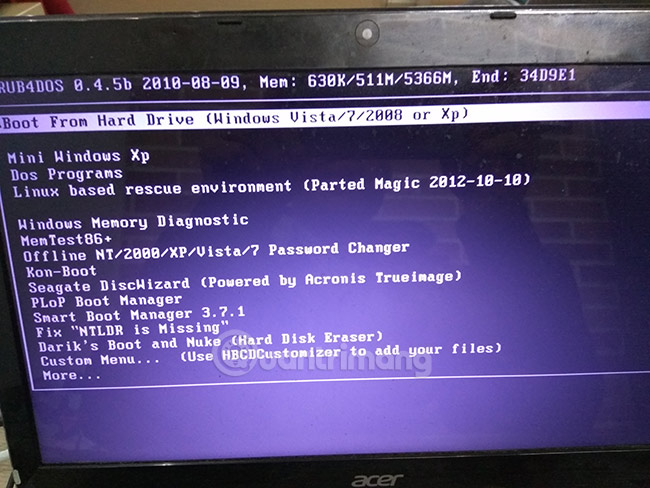
Sau đó, người dùng sẽ thiết lập chế độ boot từ USB thay vì DVD hoặc ổ cứng. Bạn nhấn vào tab Boot rồi sử dụng các mũi tên để điều hướng và lựa chọn cách thức boot Removable Devices, sử dụng dụng USB hoặc ổ cứng gắn ngoài để tiến hành boot.
Cách thực hiện chi tiết sẽ có trong bài Cách thiết lập BIOS để boot từ USB/CD/DVD, ổ cứng ngoài.
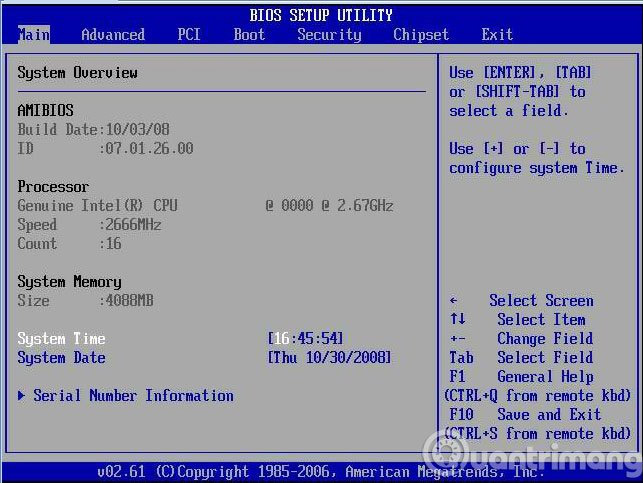
Cuối cùng bạn nhấn F10 rồi chọn Yes để lưu lại.
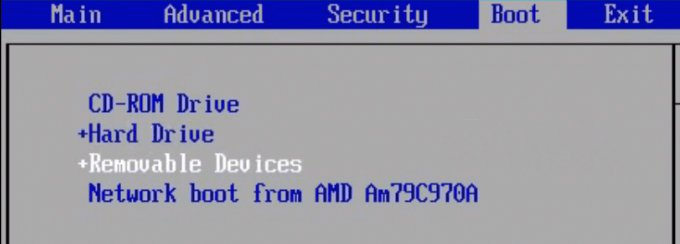
Bước 3:
Sau khi đã chọn boot từ USB, người dùng nhấn chọn tiếp vào Dos Program.
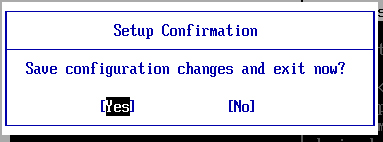
Tiếp đến người dùng nhấn phím 2 để chọn Backup Tools… Nếu sử dụng phiên bản khác thì sẽ là Custom Menu… nhé.
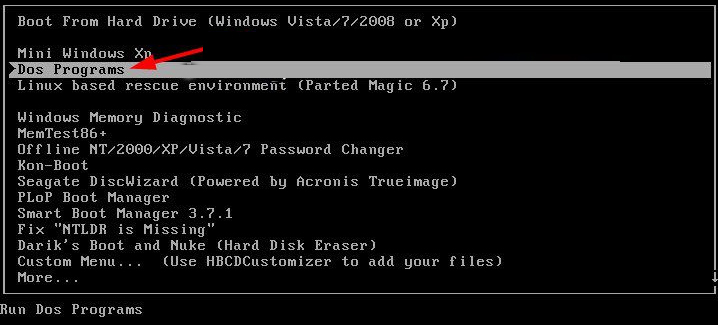
Bước 4:
Trong danh sách xuất hiện Norton Ghost, bạn nhấn phím số 6 để truy cập.
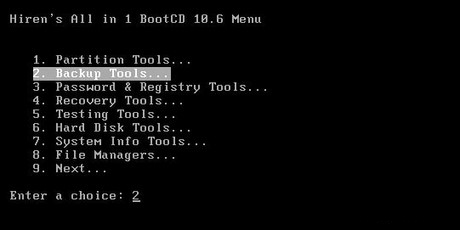
Cuối cùng, nhấn phím 8 chọn Ghost (Normal) để tiến hành ghost Win 7.
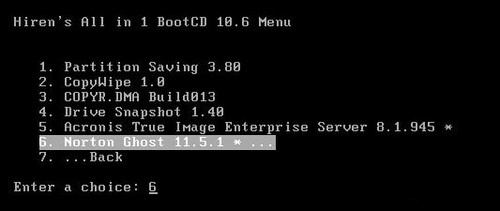
Bước 5:
Kế đến người dùng để quá trình sau đó chạy tự động. Khi màn hình xuất hiện giao diện phần mềm ghost/tạo ghost như hình dưới đây, bạn nhấn OK để tiếp tục.
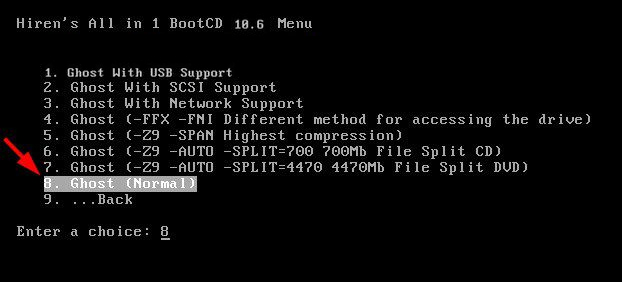
Sau đó chọn tiếp Local > Partition > From Image.
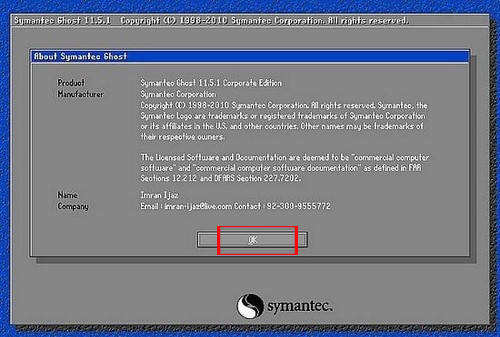
Bước 6:
Trong giao diện thư mục trên máy tính, chúng ta sử dụng các phím mũi tên lên xuống để tìm tới thư mục chứa file Win 7. GHO.
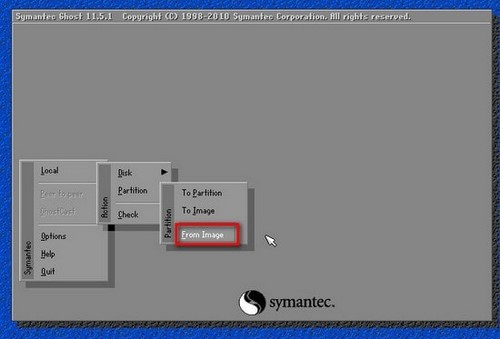
Sau đó bạn nhấn Open để mở file .GHO này.
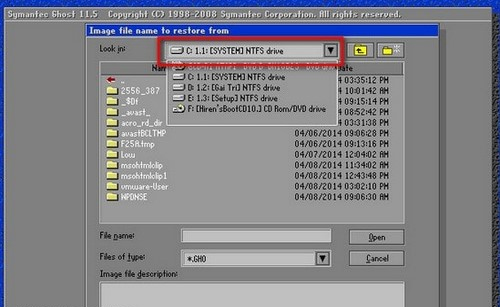
Bước 7:
Chuyển sang giao diện mới để người dùng lựa chọn ổ đĩa để cài đặt. Thông thường sẽ xuất hiện 2 ổ đĩa HDD và USB khi chúng ta tiến hành ghost Windows 7 bằng USB. Ổ USB thường có dung lượng nhỏ hơn so với ổ HDD. Sau khi chọn nhấn OK để tiếp tục.
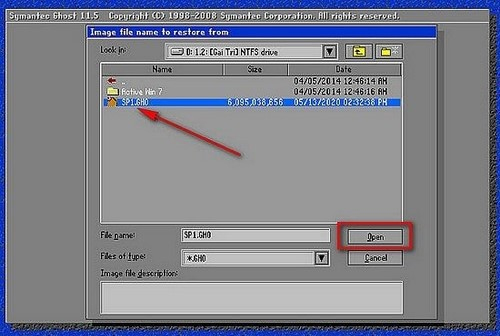
Bước 8:
Tiếp đến, chúng ta sẽ lựa chọn phân vùng để tiến hành cài đặt hệ điều hành Windows 7. Người dùng nên cài đặt vào phân vùng hệ thống đã cài đặt hệ điều hành trước đó để Norton Ghost ghi đè lên. Nếu chọn phân vùng chứa dữ liệu thì toàn bộ những dữ liệu đó sẽ bị xóa sạch.
Nhấn OK để sang bước tiếp theo.
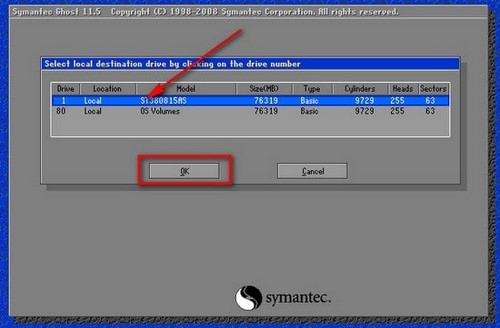
Bước 9:
Xuất hiện hộp thoại thông báo nhấn Yes để xác nhận đồng ý.
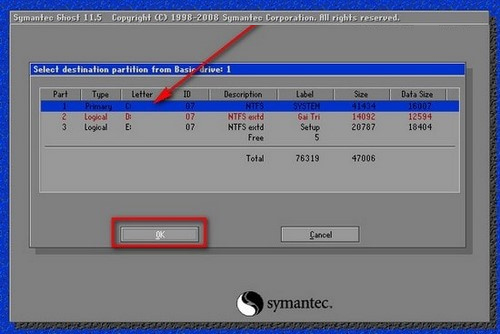
Ngay sau đó, Norton Ghost sẽ tiến hành quá trình ghost Windows 7 tự động.
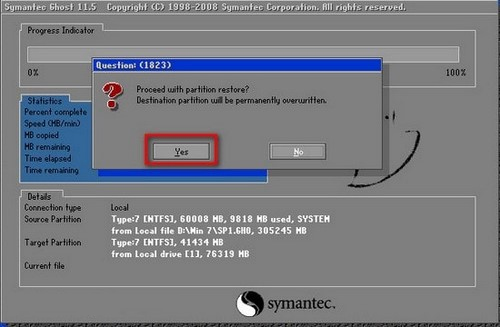
Trên đây là bài hướng dẫn cách ghost Win 7 bằng USB. Quá trình ghost Win sao lưu và phục hồi dữ liệu theo cách này sẽ nhanh chóng hơn so với việc chúng ta cài mới hệ điều hành. Tuy nhiên bạn cũng không nên lạm dụng việc ghost Win quá nhiều trên máy tính vì sẽ ảnh hưởng đến ổ cứng.
Chúc các bạn thực hiện thành công!
- Share CrocoBlock key trọn đời Download Crocoblock Free
- Cung cấp tài khoản nghe nhạc đỉnh cao Tidal Hifi – chất lượng âm thanh Master cho anh em mê nhạc.
- Diệt virus Shortcut trên máy tính, diệt virus trên USB
- Nên Mua Note 5 Hay S6 Edge Plus, Nên Mua Note 5 Hay S6 Edge
- Cách Chơi Football Manager 2016 ", Cách Chơi Fm2016 – AU3D.VN
- Priime Ứng dụng,Ảnh & Video
- Cách Viết Thư Thông Báo Kết Quả Phỏng Vấn Cực Tinh Tế Và Chuyên nghiệp
Bài viết cùng chủ đề:
-
Cách khắc phục lỗi Voz không vào được bạn không nên bỏ qua
-
Acer Iconia B1-723 – Chính hãng | Thegioididong.com
-
Tắt mở màn hình iPhone cực nhanh, không cần phím cứng – Fptshop.com.vn
-
Cách rút gọn link Youtube
-
[SỰ THẬT] Review bột cần tây mật ong Motree có tốt không?
-
Chèn nhạc trong Proshow Producer, thêm nhạc vào video
-
Cách chuyển font chữ Vni-Times sang Times New Roman
-
Hack Stick War Legacy Full Vàng Kim Cương Tiền ❤️ 2021
-
Du lịch Thái Lan nên đi tour hay đi tự túc? – BestPrice
-
Cách reset Wifi FPT, đặt lại modem wifi mạng FPT
-
Top 4 smartphone chạy chip Snapdragon 820 giá rẻ đáng mua – Tin công nghệ mới nhất – Đánh giá – Tư vấn thiết bị di động
-
9 cách tra số điện thoại của người khác nhanh chóng, đơn giản – Thegioididong.com
-
Top 30 bộ phim Hàn có rating cao nhất mọi thời đại – Chọn Thương Hiệu
-
Top 9 game về chiến tranh Việt Nam bạn nên trải nghiệm ngay
-
EXP là gì? Ý nghĩa EXP trong game và các lĩnh vực khác
-
phần mềm encode sub – Chia sẻ thủ thuật phần mềm, máy tính, game mới nhất